|
Face - Letter

Dieses Tutorial
wurde
von mir Romana
geschrieben, es darf
nicht kopiert werden und
auf
anderen
Seiten zum
download angeboten
werden.
Jegliche Ähnlichkeit ist
rein zufällig.
Ich habe es mit Corel 12 geschrieben, geht aber
sicher mit den anderen
auch.
Hier
bekommt ihr das Material
dazu.
Entpacke das Material
und
Die Auswahl Datei
gehört in die Auswahl
von PSP
Die Maske lege dir unten
beim PSP hin
Hast du alles dann
fangen wir an.
1.)
Öffne ein neues transparentes Bild von
1024 x 550
Suche dir 2 schöne Farben aus deiner
Tube
Ich hab als Vordergrundfarbe hell
#DDC213
Und als Hintergrundfarbe die dunkel
#D53C1D
Bei
der Vordergrundfarbe hab ich noch diesen
Farbverlauf erstellt
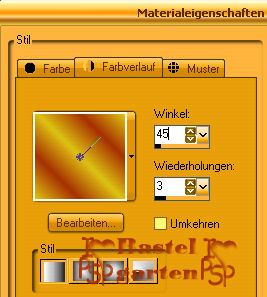
2.)
Ebene
- neue Rasterebene
Auswahl
- Auswahl laden - Auswahl laden
aus Datei
suche dir da die Auswahl "letter31-rom-1"
mit dieser Einstellung
(
Habe nur ein Bild gemacht, da immer die
gleiche Einstellung ist )
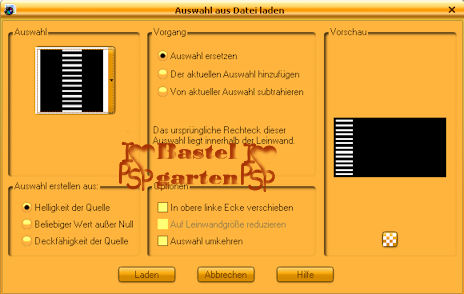
Fülle diese mit dem Farbverlauf
3.)
Effekte - Textureffekte - Jalousie mit
dieser Einstellung
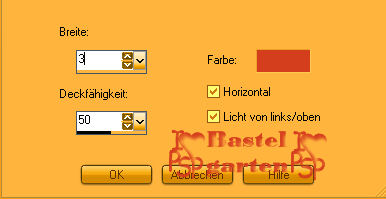
Auswahl aufheben
4.)
Effekte - 3D Effekte - Schlagschatten
mit dieser Einstellung
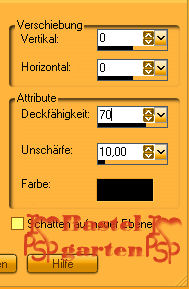
Ebene duplizieren - Vertikal spiegeln
5.)
Ebene
- neue Rasterebene
Auswahl
- Auswahl laden - Auswahl laden
aus Datei
suche dir da die Auswahl "letter31-rom-2"
mit der gleichen Einstellung
Fülle diese nun mit deinem Farbverlauf
6.)
Auswahl - Auswahl ändern - verkleinern
um 10 Pixel
Fülle diese mit deiner hellen
Vordergrundfarbe
Effekte - Textureffekte - Textur deiner
Wahl mit dieser Einstellung
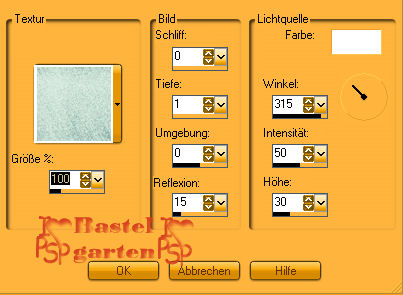
Auswahl aufheben
Effekte - 3D Effekte - Schlagschatten
mit der gleichen Einstellung wie aus
Punkt 4
Ebene duplizieren - vertikal spiegeln
7.)
Aktiviere nun die Tube "Blume" -
Kopieren - Einfügen als neue Ebene
Verschiebe diese nun auf die linke
Ellipse
Ebene duplizieren - vertikal spiegeln
8.)
Ebene
- neue Rasterebene
Auswahl
- Auswahl laden - Auswahl laden
aus Datei
suche dir da die Auswahl "letter31-rom-3"
mit der gleichen Einstellung
Fülle diese nun mit deinem Farbverlauf
9.)
Anpassen - Bildschärfe verringern -
Gauscher Weichzeichner
mit
den Wert 15
Auswahl aufheben
Effekte - 3D Effekte - Schlagschatten
mit der gleichen Einstellung wie aus
Punkt 4
10.)
Aktivere die Tube "decos800-Sandi" Suche
dir da in deiner Farbe eines aus
Kopieren - Einfügen als neue Ebene
Effekte - 3D Effekte - Schlagschatten
mit der gleichen Einstellung wie aus
Punkt 4
verschiebe es nach oben an den Rand
nun
sollte das so aussehen
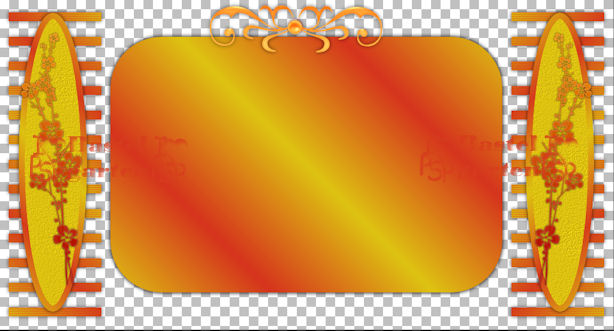
11.)
Aktiviere nun die Rasterebene 1
Fülle diese mit der hellen
Vordergrundfarbe
Ebene - neue Rasterebene
Fülle diese mit deiner dunklen
Hintergrundfarbe
12.)
Ebene - Maskenebene aus Bild mit dieser
Einstellung
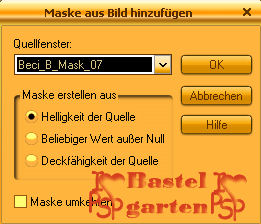
Maskenebene löschen - Ja Beantworten -
Gruppe zusammenfassen
Effekte - Kanteneffekte - Nachzeichnen
Stelle die Sichtbarkeit dieser Ebenen
auf 70%
13.)
Ebenen nach unten zusammenfassen
Bearbeiten - Kopieren - Einfügen als
neues Bild
Wir
brauchen es später noch
14.)
Aktiviere nun wieder die oberste Ebene
Aktiviere dein Tube - Kopieren -
Einfügen als neue Ebene
Verschiebe diese in das mittlere
Rechteck sollte es noch nicht so sein.
15.)
Aktiviere dein
Textwerkzeug - Schreib deinen
Namen oder benenne dein Bild
Du kannst auch dein
Wasserzeichen verwenden.
16.)
Bild - Rand hinzufügen von
2 Pixel in der Farbe #DDC213
Bild - Rand hinzufügen von
30 Pixel in der Farbe #FFFFFF
markiere diesen mit deinem
Zauberstab ( Toleranz und
Randschärfe auf 0 )
Aktivere nun den Hintergrund
den wir bei Seite gelegt haben
Kopieren - Einfügen in
eine Auswahl
17.)
Ebene - horizontal und
vertikal spiegeln
Auswahl Umkehren
Effekte - 3D Effekte -
Schlagschatten wie aus Punkt 4
Allerdings die Unschärfe
auf 15
Auswahl aufheben
Bild - Rand hinzufügen von
2 Pixel in der Farbe #DDC213
Nun kannst du dein
Letter als JPG- Datei Abspeichern.
Du hast es geschafft und
du bist jetzt fertig .
Ich hoffe dir hat das Tutorial genauso viel Spaß
gemacht
wie mir es zu schreiben.
Dankeschön fürs
nachbasteln.
Die Tutorials werden hier
getestet

Home
Design by
Romana |